Os Meus Editores Favoritos de Linha de Comando para Linux – Qual é o Seu Editor?
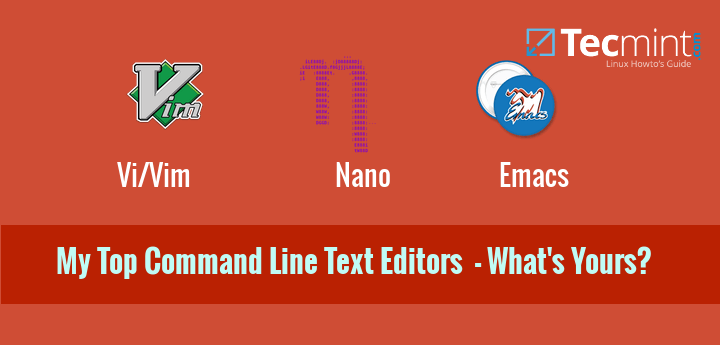
Saber como editar arquivos via linha de comando de forma rápida e eficaz é vital para todo administrador de sistemas Linux. As edições de arquivos são feitas diariamente, seja um arquivo de configuração, arquivo de usuário, documento texto ou qualquer arquivo que você precise editar.
É por isso que é boa ideia escolher um editor de texto de linha de comando preferido e dominá-lo. É bom saber trabalhar com outros editores de texto, mas você deve dominar pelo menos um para poder executar tarefas mais complexas quando necessário.
Neste tutorial, vamos mostrar-lhe os editores de texto de linha de comando mais comuns no Linux e mostrar-lhe os seus prós e contras.
Nota no entanto que não iremos cobrir um guia completo de como trabalhar com cada um deles pois este pode ser um outro artigo completo com explicação.
Vi/Vim Editor
Primeiro na nossa lista é o infame Vi/Vim (Vim vem do Vi melhorado). Este é um editor de texto muito flexível que pode realizar muitas operações diferentes no texto.
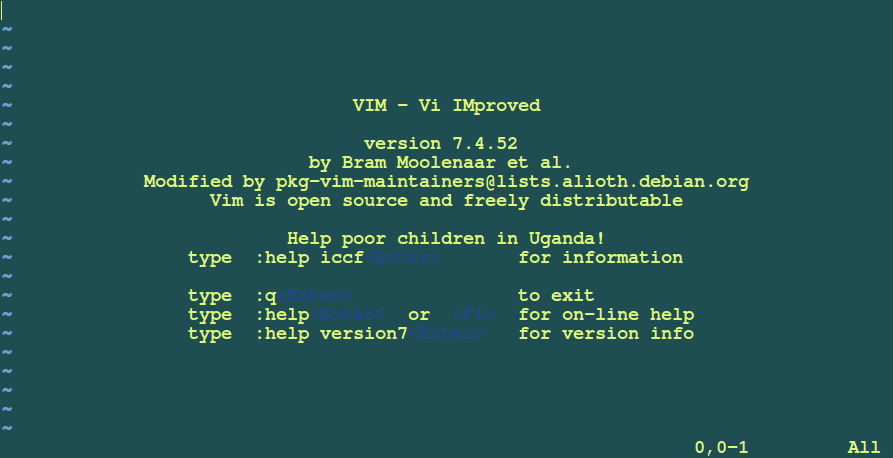
Por exemplo, você pode usar expressões regulares para substituir trechos de texto em um arquivo usando o vim. Este não é o único benefício, claro. Vi(m) fornece uma maneira fácil de navegar entre linhas, parágrafos de palavras. Ele também inclui destaque de texto.
Vim pode não ser o editor de texto mais amigável, mas é muitas vezes preferido por desenvolvedores e usuários avançados do Linux. Se você quiser instalar este editor de texto de linha de comando no seu sistema, você pode usar o comando associado ao seu SO:
Install Vi/Vim Editor in Linux
$ sudo apt-get install vim # yum install vim OR# dnf install vim
Se você quiser ver nossa cobertura completa do vi(m), por favor siga os links abaixo:
- Aprenda e Use Vi/Vim como Editor de Texto Completo no Linux
- Aprenda Dicas e Truques do Editor ‘Vi/Vim’ para melhorar suas habilidades
- 8 Dicas e truques interessantes do Editor ‘Vi/Vim’
Nano Editor
Nano é provavelmente um dos editores de texto de linha de comando mais usados. A razão para isto é a sua simplicidade e o facto de estar pré-instalado na maioria das distribuições Linux.
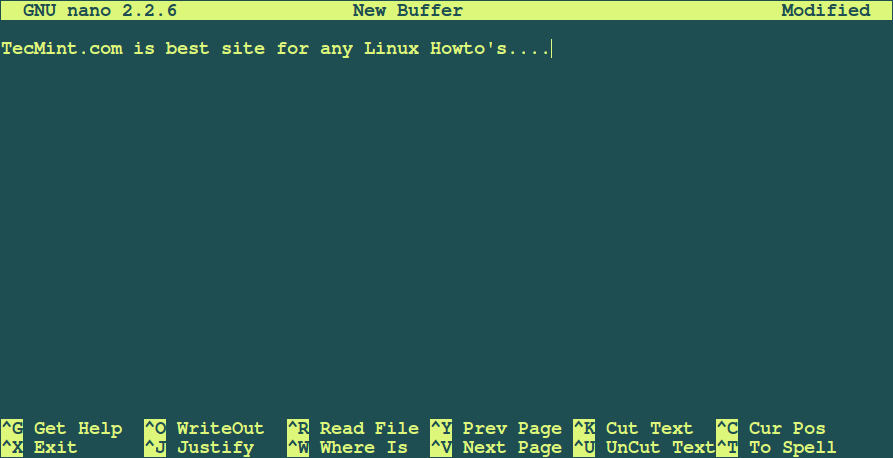
Nano não tem a flexibilidade do vim, mas definitivamente fará o trabalho se você precisar editar um arquivo grande. Na verdade pico e nano são bastante similares. Ambos têm suas opções de comando exibidas na parte inferior para que você possa escolher qual deles executar. Os comandos são completados com combinações de teclas de Ctrl e uma letra exibida na parte inferior.
Nano tem as seguintes características que você pode usar fora da caixa:
- Pedir Ajuda
- Escrever
- Justifique
- Ler Arquivo
- Onde está (procurar)
- Página anterior
- Página seguinte
- Cortar Texto
- Exibir Texto
- Cur Pos (Posição atual)
- Verificação da pilha
Instalar o Nano Editor no Linux
$ sudo apt-get install nano # yum install nano OR# dnf install nano
Pode verificar o nosso guia completo para edição de arquivos com o Nano Editor neste link:
- Como usar o Nano Editor no Linux
Emacs Editor
Este é provavelmente o editor de texto mais complexo da nossa lista. É o mais antigo editor de linha de comando disponível tanto para sistemas baseados em Linux quanto em UNIX. O Emacs pode ajudá-lo a ser mais produtivo, fornecendo um ambiente integrado para diferentes tipos de tarefas.
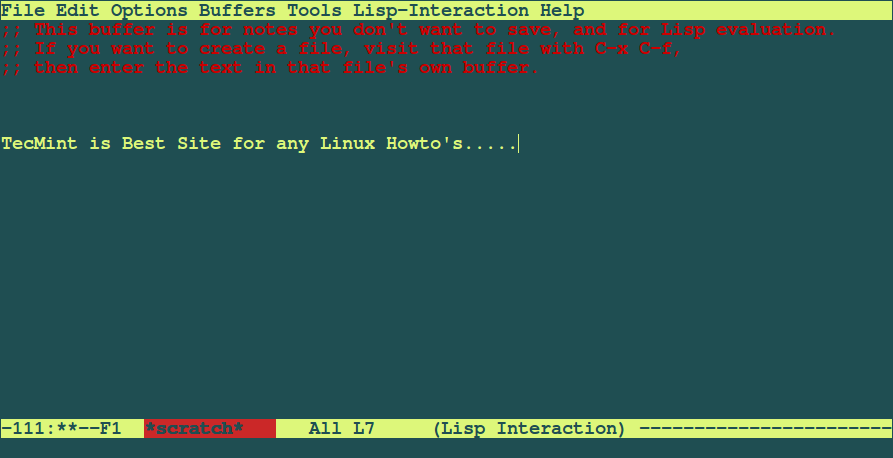
No início a interface do usuário pode parecer de alguma forma confusa. O bom é que o emacs tem um manual muito detalhado que o ajudará com a navegação de arquivos, edições, customização, configuração de comandos. Emacs é a última ferramenta usada por usuários avançados do *Nix.
Aqui estão alguns dos recursos que fazem dele a escolha preferida em relação aos editores anteriores que mencionamos:
- A plataforma do servidor Emacs permite que múltiplos hosts se conectem ao mesmo servidor Emacs e compartilhem a lista de buffer.
- Gerenciador de arquivos poderoso e extensível.
- Personalização além de um editor normal – como alguns dizem que é um sistema operacional dentro do sistema operacional.
- Personalização de comandos.
- Possibilidade de mudar para o modo Vi(m) like mode.
Emacs é um editor multiplataforma e pode ser facilmente instalado com os comandos mostrados abaixo:
Instalar editor Emacs no Linux
$ sudo apt-get install emacs # yum install emacs OR# dnf install emacs
Nota: No Linux Mint 17 eu tive que executar o seguinte comando para completar a instalação:
$ sudo apt-get install emacs23-nox




